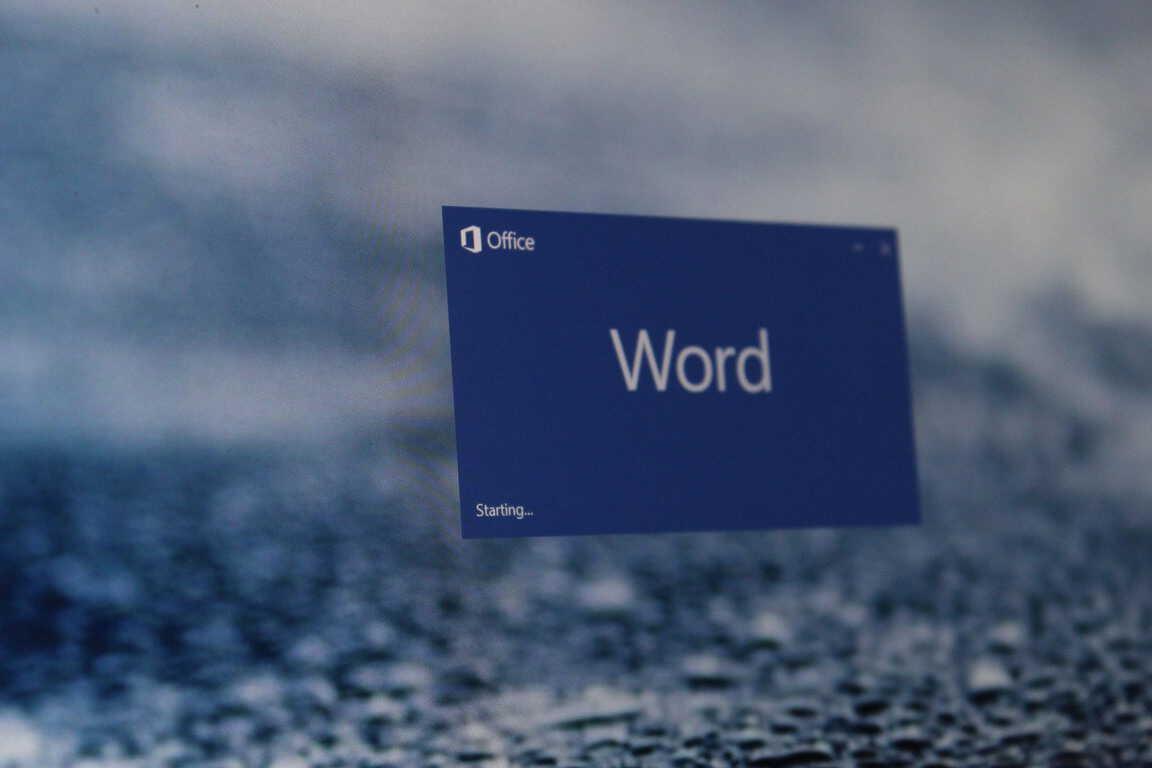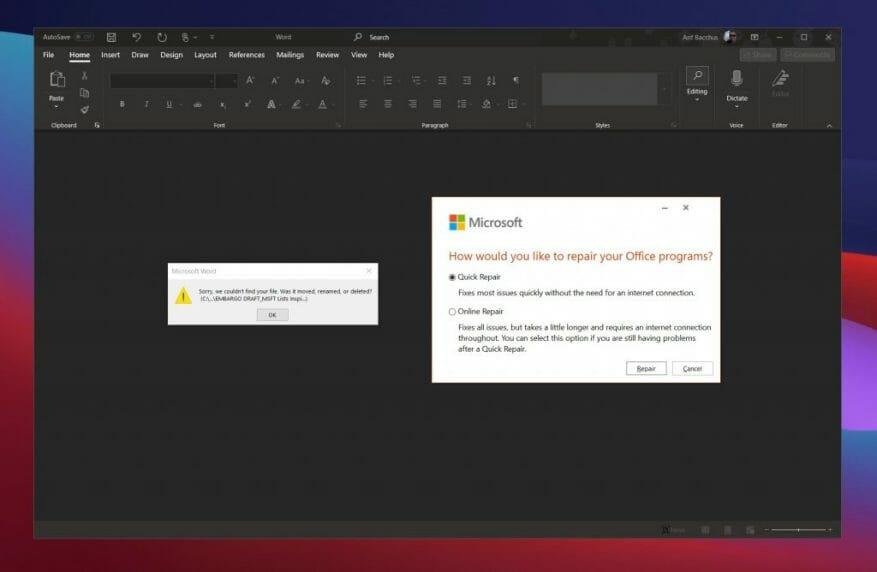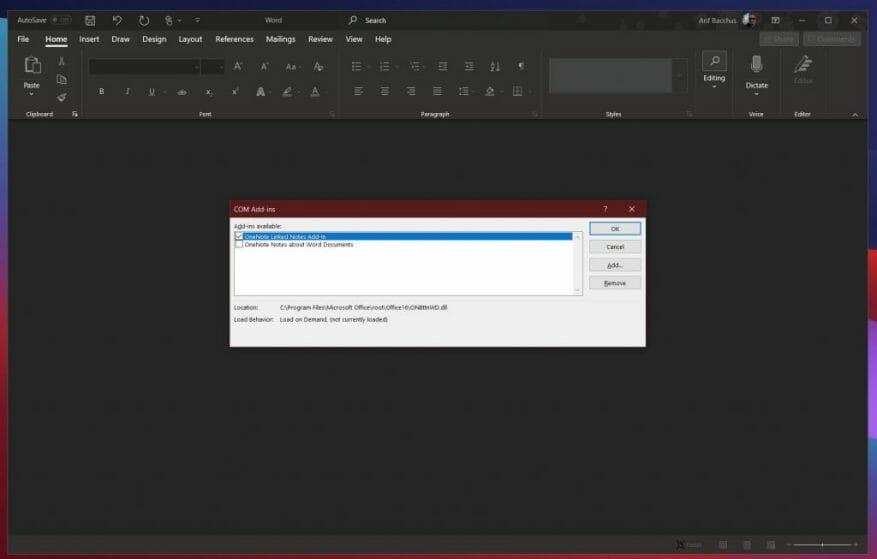Το Microsoft Word είναι ένα από τα πιο συχνά χρησιμοποιούμενα προγράμματα του Microsoft 365. Δεν έχει μόνο μερικά ωραία πρότυπα, αλλά χρησιμοποιείται επίσης για να πληκτρολογήσετε σημαντικά έγγραφα, γράμματα και πολλά άλλα. Μερικές φορές, ωστόσο, το Word μπορεί να μην λειτουργεί όπως αναμένεται και μπορεί να καταλήξετε να λάβετε έναν κωδικό σφάλματος ή ένα μήνυμα σφάλματος. Ακολουθεί μια ματιά σε μερικά από τα πιο κοινά προβλήματα του Word και πώς μπορείτε να τα διορθώσετε.
Το αρχείο μου δεν ανοίγει
Προσπαθείτε να ανοίξετε ένα αρχείο αλλά το Word δεν τα καταφέρνει; Σε αυτήν την περίπτωση, το Microsoft Word μπορεί να σας δώσει ένα μήνυμα που να λέει ότι παρουσιάστηκε σφάλμα κατά την προσπάθεια ανοίγματος του αρχείου. Αυτό συμβαίνει συνήθως όταν δεν έχετε την άδεια να ανοίξετε το αρχείο ή εάν το αρχείο έχει μετακινηθεί από την αρχική του θέση ή έχει διαγραφεί.
Για να το διορθώσετε, ελέγξτε την Εξερεύνηση αρχείων ή εκτελέστε μια αναζήτηση στα Windows 10 για να δείτε πού έχει πάει το αρχείο. Για να ξεκλειδώσετε το αρχείο και να λάβετε την άδεια να το ανοίξετε, στο μεταξύ, μεταβείτε στη θέση όπου είναι αποθηκευμένο, κάντε δεξί κλικ στο αρχείο και, στη συνέχεια, επιλέξτε ιδιότητες. Από εκεί, θα θέλετε να κάνετε κλικ στο ξεβουλώνω επιλογή.
Το Microsoft Word διακόπτεται ή παγώνει
Ένα άλλο κοινό πρόβλημα με το Microsoft Word είναι ότι ενδέχεται να διακοπεί ή να παγώσει κατά το άνοιγμα ενός εγγράφου. Αυτό μπορεί να συμβεί όταν το Word αντιμετωπίζει κάποιο πρόβλημα με την ανάγνωση των περιεχομένων ενός εγγράφου ή εάν το έγγραφο έχει πολλές εικόνες και κείμενο.
Στις περισσότερες περιπτώσεις, είναι καλύτερο να περιμένετε και να αφήσετε το Word να προσπαθήσει να επιλύσει το πρόβλημα μόνο του. Με κίνδυνο να χάσετε το έγγραφό σας, μπορείτε επίσης να προσπαθήσετε να κλείσετε αναγκαστικά τη λέξη χρησιμοποιώντας τη διαχείριση εργασιών πατώντας CTRL+ALT+DEL και κάνοντας κλικ Διαχειριστής εργασιών, ψάχνω Microsoft Word, και μετά κάνοντας κλικ Τέλος εργασίας. Αυτό θα δώσει στο πρόγραμμα μια νέα αρχή. Στις περισσότερες περιπτώσεις, το Word θα προσπαθήσει να ανακτήσει αυτόματα το έγγραφο όπως το είχατε τελευταία και θα ανοίξει το παράθυρο εργασιών Ανάκτηση εγγράφου. Και πάλι, όμως, αυτή είναι η τελευταία λύση.
Εάν το Word εξακολουθεί να έχει πρόβλημα και εξακολουθεί να σας δίνει μηνύματα σφάλματος, λαμβάνετε ένα μήνυμα που λέει ότι το έγγραφο προκάλεσε σοβαρό σφάλμα. Σε αυτήν την περίπτωση, ίσως χρειαστεί να επαναφέρετε πλήρως το Microsoft Word. Για να το κάνετε αυτό, κατευθυνθείτε στο μενού Έναρξη των Windows 10 και πληκτρολογήστε Πρόσθεσε ή αφαίρεσε προγράμματα. Στη συνέχεια, επιλέξτε Office ή Microsoft 365 από τη λίστα και στη συνέχεια Τροποποιώ. Θα πρέπει να έχετε την επιλογή για Γρήγορη Επισκευή. Επιλέξτε αυτό και θα γίνει επαναφορά του Word.
Το Microsoft Word τρέχει αργά
Το τελευταίο ζήτημα στη λίστα μας έχει να κάνει με το Microsoft Word που τρέχει αργά. Αυτό μπορεί να οφείλεται στο ότι δεν λαμβάνετε έγκαιρα τα στοιχεία του πληκτρολογίου σας ή στις εικόνες ή άλλα στοιχεία μενού που χρειάζονται λίγο χρόνο για να φορτωθούν. Στις περισσότερες περιπτώσεις, συνιστούμε να χρησιμοποιήσετε την επιλογή Γρήγορης επισκευής που περιγράψαμε παραπάνω.
Ωστόσο, ως εναλλακτική λύση, ίσως θελήσετε επίσης να προσπαθήσετε να απενεργοποιήσετε τα επιπλέον πρόσθετα. Αυτά έχουν σκοπό να ενισχύσουν την εμπειρία σας, αλλά μπορούν επίσης να επιβραδύνουν τα πράγματα. Μπορείτε να τα απενεργοποιήσετε κάνοντας κλικ στο Αρχείο μενού, ακολουθούμενο από Επιλογές, και μετά Προσθέτει Ins. Κάντε κλικ σε ένα πρόσθετο και, στη συνέχεια, στο Πηγαίνω κουμπί. Στη συνέχεια, θα μπορείτε να το απενεργοποιήσετε κάνοντας κλικ Αφαιρώ.
Επικοινωνήστε με την Υποστήριξη της Microsoft για βοήθεια!
Εάν όλα τα άλλα αποτύχουν και αντιμετωπίσετε πρόβλημα με το Word, η Microsoft είναι εδώ για να σας βοηθήσει. Όπως καλύπτεται από τη συνδρομή Microsoft 365, μπορείτε πάντα να επικοινωνήσετε με τη Microsoft για βοήθεια. Απλά επισκεφθείτε αυτή τη σελίδα υποστήριξης και ξεκινήστε μια συνομιλία.